【云端科技】利用Google Apps Script 串起日常各项云端服务
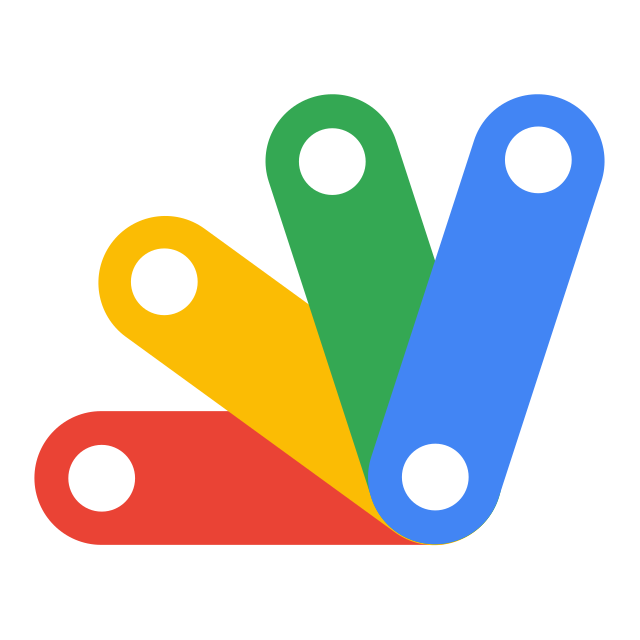
前言
在上一篇文章中,我们讨论了云端科技的运作模式以及常见的云端服务有哪些,看着看着就会发现,如果连Google 搜寻引擎、Gmail、Google map 等等超级日常的应用都算云端服务,那么对于非苹果用户而言,使用Google 相关云端服务应该已经是天经地义了吧!
延伸阅读: 【云端科技】从三大面向认识何谓云端服务
Google 提供了Google Apps Script (GAS) 的服务,它让我们可以撰写一些简易的程式在云端上面执行,而且可以串接其他Google 云端服务(如Google Docs 文件, Google Sheets 试算表...),这样的好处就是我们可以透过GAS 整合各种Google 服务,开始天马行空打造各式各样的产品,或许写些简易的程式就能够帮助我们提升工作效率哦。
Google Apps Script (GAS) 简介
一查资料才发现,原来GAS 服务早在2009 年就发布第一版了,GAS 是Google 开发的脚本平台,专门提供让Google 应用程式可以使用,所有撰写的脚本会在Google Cloud 上完成。
若要简单去解释GAS 是什么,就是让使用者可以写点程式去让那些Google 的云端应用程式可以自动化完成一些工作,例如设计一个可以自动开启关闭的Google 表单、列出所有Google Drive 上的档案相关资讯并更改全限、建立一个可以捞取股价及时资讯的Google 试算表,甚至建立一个超简易的动态网站都是可以做到的。
Google 有提供相关文件,让使用者可以知道如何入门,也有提供相关范例,让使用者能够从这些内容开始学习,要是实作了解了一些基础应用,大概就能开始思考更深的应用面,搞不好就能把一些简单又冗赘的事情自动化,提升工作效率!
如果要说什么样的idea 适合使用GAS 来开发,我想大概就是需要是在Google 生态系底下的相关云端服务,有简易明确、重复性高的任务,以及单纯网页应用吧!因为GAS 目前没有支持手机版,所以这些操作都还是要以网页版为主。
开始使用GAS 的三种方法
1. Google 云端硬碟
进入云端硬碟的左上角点选「新增」→「更多」→「Google Apps Script」就可以在云端硬碟建立一个Apps Script 专案。
直接进入Google Apps Script 的个人平台,左上角就能够直接建立一个Apps Script 专案了。
3.其他Google 服务
从其他Google 服务中建立一个Apps Script 专案,例如开启一个Google Sheet 试算表,接着在选单上点选「扩充功能」就可以看到Apps Script 的踪影了。
不过要特别注意的是,从Google 特定服务建立的专案与前面两点建立的专案长得不太一样,下面这张图可以明显看出差异,两者差异是「GAS 测试」这个专案有点像绑定在某个试算表上的状态,当你将那个试算表删除的同时,这个Script 也会被一并删除。
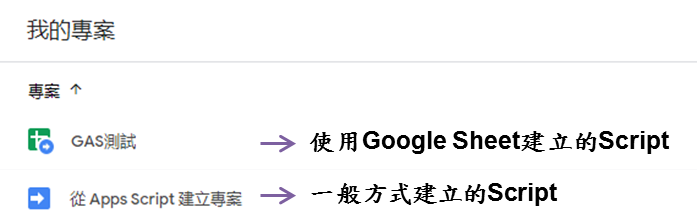
编辑与执行一个.gs 档
成功开启一个Apps Script 专案的话应该会看到这个画面。
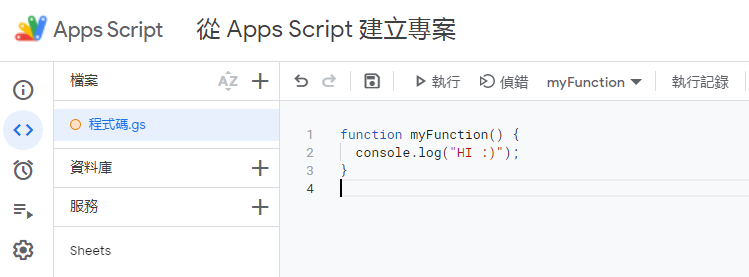
在同一个专案底下,可以有很多不同档案,这些档案的副档名是.gs,应该是Google Script 的缩写吧,一般的JavaScript 语法在这里都可以使用,所以如果你是学写过Script 的话就可以无痛学习,专案开启时Google 预设就会自动帮你建立一个「程式码.gs」,我们可以创建或删除.gs 档以及修改档名。
右侧就会是.gs 档的程式码,预设已经有一个叫做「myFunction()」的函式,而撰写程式码区块的上方有一些按钮,由右到左分别是:
◆「执行纪录」:会显示过去执行的状况。
◆ 写着「myFunction」的下拉选单:在GAS 中,我们可以选择要执行哪个函式,不过这个范例目前只有myFunction 一个函式,所以预设就会执行它了,当然直接在程式码全域的地方直接呼叫某个function 一样可以使用函式,但就到此止住不然扯太远了。
◆ 「侦错」:如果程式报错的时候,可以使用这个按钮让程式码进入侦错模式,去检视可能错误的地方。
◆ 「执行」:第一次建立专案的话要先储存档案才能按执行,只要曾经执行过一次,未来程式码修改了就算没有先按储存按钮直接按执行的话,GAS 会先帮忙自动存档再执行。
◆ 「存档的图案」:就是存档按钮。
我们可以在myFunction 函式内加上一行「console.log("你想要显示的字");」,接着按储存并执行。
(console.log(); 的意思就是将想要输出的文字显示出来)
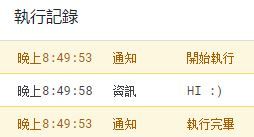
看到底下跳出执行结果就是我们写在console.log 内的字,做到这里就表示我们已经成功使用Google 的云端运算服务了,再来就可以想想可以做些什么事情,如果读者们思考后有什么有趣的点子想要试试看的话,也欢迎留言给我跟我讨论讨论,其实我也还在思考可以怎么使用这个新玩具呢~~
期待有新的火花出现! !
最后,谢谢你在百忙之中愿意抽空来花时间来看我的文章,如果还喜欢这些内容的话希望能获得你的追踪及小额赞助支持,让我更有继续写下去的动力,EVM 兼容钱包地址为0xae1dd06d57f582999a9c50b86ba913eecd7155ce。
也欢迎加入Line 社群或Telegram 群组一起讨论相关话题
我们下次见噜o((>ω< ))o~
喜欢我的作品吗?别忘了给予支持与赞赏,让我知道在创作的路上有你陪伴,一起延续这份热忱!
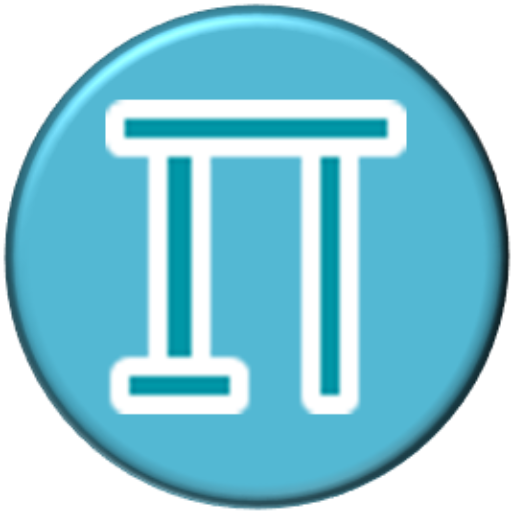

- 来自作者
- 相关推荐